Dossier FOUND.000 dans Windows 10 — explication et comment le gérer
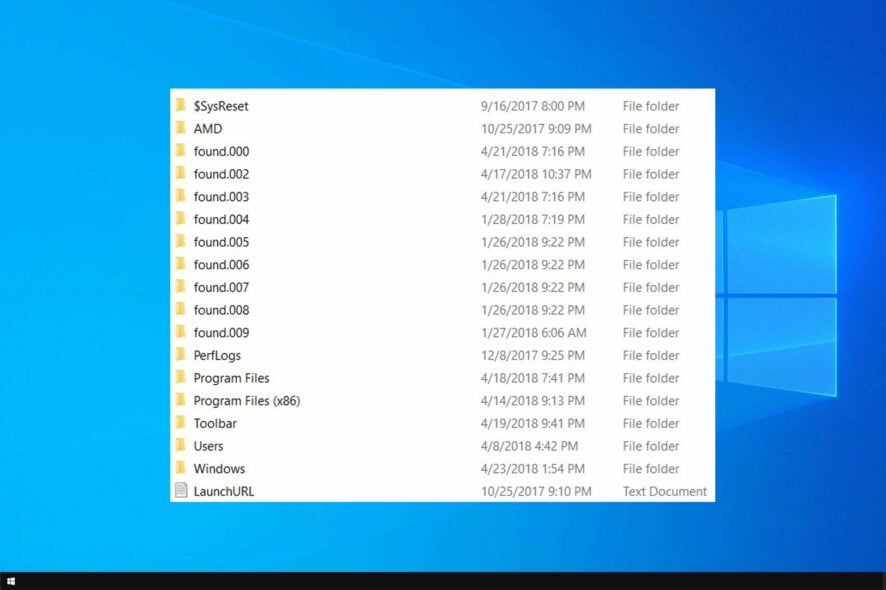
Le dossier found.000 est créé par l’outil chkdsk de Windows pour stocker des fragments de fichiers endommagés au format .CHK. Il n’est pas malveillant, mais son contenu est souvent irrécupérable ; supprimez-le après avoir tenté une récupération si nécessaire.
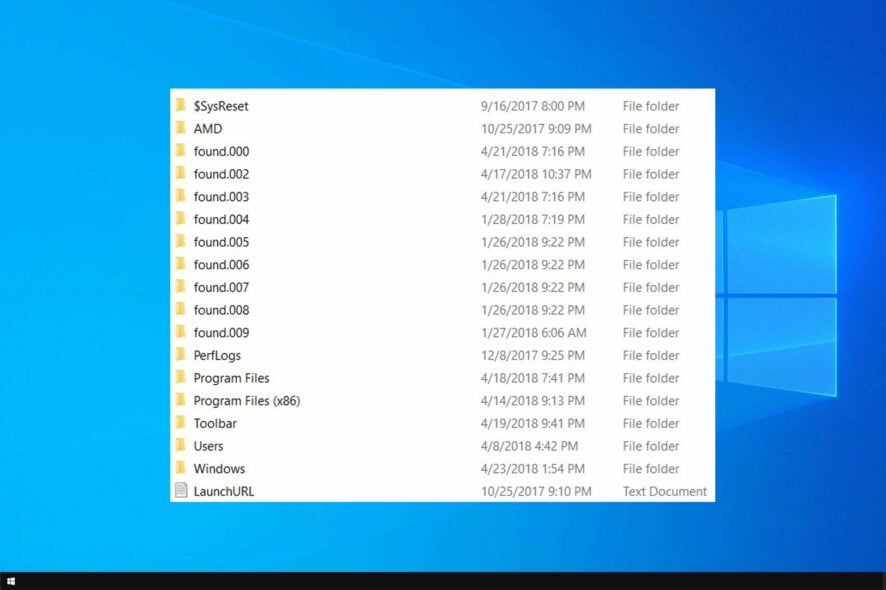
De nombreux utilisateurs tombent sur un dossier nommé FOUND.000 dans la racine d’un lecteur et se demandent d’où il provient et s’il est sûr de le supprimer. Ce guide explique l’origine du dossier, comment récupérer des fichiers potentiels, et les étapes sûres pour le supprimer si vous le souhaitez.
Qu’est‑ce que le dossier found.000 ?
- Le dossier est créé par l’utilitaire chkdsk de Windows.
- Il contient des fichiers récupérés ou fragmentés détectés lors d’une vérification du disque, généralement au format .CHK.
Définition rapide : chkdsk est l’outil Windows qui vérifie l’intégrité du système de fichiers et tente de réparer les erreurs.
Le dossier found.000 est‑il un virus ?
Non. Il s’agit d’un dossier système légitime créé par Windows. Il ne contient pas de virus par défaut. Si vous avez un doute, vous pouvez lancer une analyse antivirus sur son contenu.
Important : la présence d’un dossier inconnu peut être inquiétante ; analyser le dossier ne coûte rien et confirme s’il contient des menaces.
Pourquoi le dossier found.000 est‑il masqué ?
C’est un dossier système et Windows le masque par défaut pour éviter les suppressions accidentelles.
Pour l’afficher :
- Allez à la racine du lecteur scanné par chkdsk (ex. C:).
- Dans l’Explorateur de fichiers, sélectionnez Affichage puis cochez Éléments masqués.
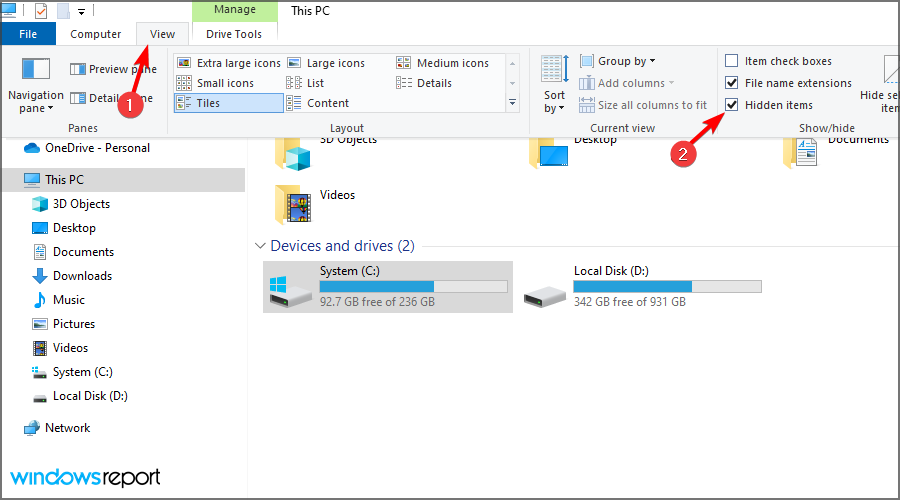
Une fois les éléments masqués affichés, le dossier FOUND.000 devrait apparaître.
Comment récupérer des fichiers depuis found.000 ?
Récupérer des fichiers depuis found.000 peut être difficile : la plupart des fichiers sont fragmentés ou corrompus et portent l’extension .CHK. Voici une méthodologie pratique :
- Copiez le dossier FOUND.000 vers un emplacement de travail (ex. D:\récupération) pour éviter d’altérer l’original.
- Identifiez les fichiers .CHK et travaillez sur des copies.
- Essayez un outil spécialisé pour les fichiers CHK, par exemple UnCHK, qui tente de restaurer l’extension d’origine.
- Si UnCHK échoue, utilisez des outils de récupération plus généraux comme Recuva ou TestDisk pour analyser le disque ou les copies.
- Pour les fichiers critiques, faites analyser les fichiers par un spécialiste de récupération de données.
Conseils techniques rapides :
- Ouvrez un .CHK dans un éditeur hexadécimal ou visualiseur de texte pour repérer des signatures (par ex. “%PDF” pour les PDF, “PK” pour les fichiers Office compressés). Cela peut indiquer l’extension probable.
- Renommez une copie avec l’extension suspectée et testez l’ouverture.
Alternatives et limites :
- Méthode alternative : restauration depuis une sauvegarde ou un point de restauration si disponible — souvent plus fiable que tenter de récupérer des .CHK.
- Contre‑exemples : si les .CHK sont très fragmentés ou corrompus, même des outils spécialisés ne parviendront pas à récupérer des fichiers exploitables.
Dois‑je supprimer found.000 ?
Avantages de la suppression :
- Libère de l’espace disque si le dossier est volumineux.
- Évite la confusion si vous considérez ces fragments inutiles.
Inconvénients :
- Vous perdez définitivement toute chance de récupérer les fragments non restaurés.
Recommandation : si vous n’avez pas besoin des fichiers ou si la récupération a échoué, vous pouvez supprimer le dossier. Sinon, effectuez d’abord une tentative de récupération.
Comment supprimer found.000
Exécution standard (élevée) :
- Appuyez sur la touche Windows + X et sélectionnez Windows PowerShell (Admin).
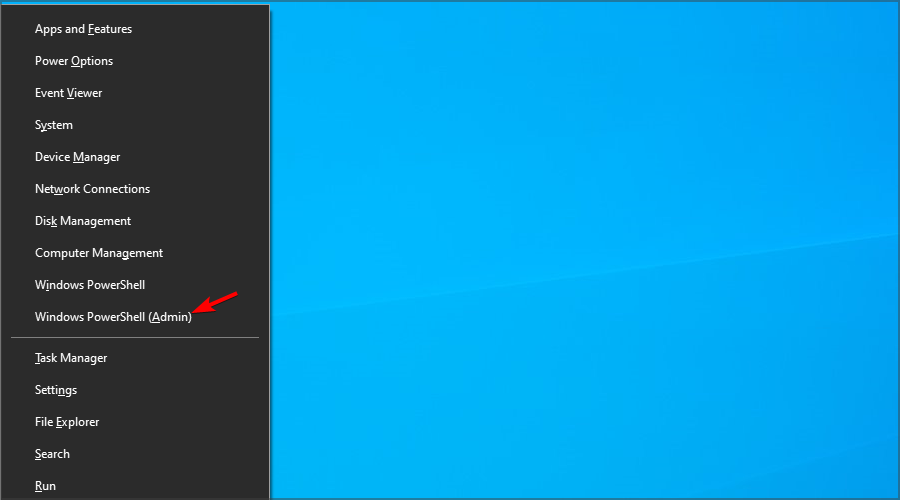
- Exécutez la commande suivante en remplaçant la lettre de lecteur si besoin :
rmdir C:\found.000 /s /q
- Attendez la fin du processus.
Si l’accès est refusé, prenez possession puis modifiez les permissions avant de supprimer :
takeown /f C:\found.000 /r /d y
icacls C:\found.000 /grant Administrators:F /t
rmdir C:\found.000 /s /qNote : exécutez ces commandes dans une fenêtre PowerShell ou Invite de commandes élevée (admin). Prendre possession change les droits d’accès — utilisez‑le seulement si vous êtes certain de vouloir supprimer.
Checklists par rôle
Utilisateur final
- Afficher les éléments masqués.
- Copier le dossier FOUND.000 pour analyse.
- Tenter une récupération avec UnCHK.
- Supprimer si les fichiers ne sont pas nécessaires.
Administrateur système
- Vérifier les logs de chkdsk pour comprendre pourquoi des fragments ont été créés.
- Confirmer l’intégrité du disque (SMART, S.M.A.R.T. tools).
- Planifier une sauvegarde si des pertes sont possibles.
Scénarios où cela n’aide pas
- Si le disque présente des défaillances matérielles, la présence de FOUND.000 récurrente peut indiquer un disque en fin de vie.
- Les fichiers système essentiels sont rarement placés dans ce dossier — ne vous attendez pas à retrouver des programmes installés.
Modèle mental rapide
Pensez à FOUND.000 comme à une « corbeille » d’urgence automatique créée par chkdsk pour les fragments trouvés lors d’une vérification : elle conserve ce qui peut ressembler à des morceaux de fichiers endommagés.
Merits et risques
- Impact × Effort : récupération = effort moyen, impact faible à élevé selon l’importance des fichiers.
- Risques : suppression sans récupération = perte définitive.
Diagramme de décision
flowchart TD
A[Trouver FOUND.000] --> B{Avez-vous besoin des fichiers ?}
B -- Oui --> C[Tenter récupération 'UnCHK, Recuva']
B -- Non --> D[Supprimer le dossier]
C --> E{Récupération réussie ?}
E -- Oui --> F[Conserver fichiers récupérés puis supprimer]
E -- Non --> DFoire aux questions (résumées)
Que contient FOUND.000 ?
- Des fichiers .CHK récupérés par chkdsk.
Comment le rendre visible ?
- Affichage → Éléments masqués dans l’Explorateur.
Puis‑je le supprimer immédiatement ?
- Oui, mais sauvegardez d’abord si vous suspectez des fichiers importants.
Résumé
Le dossier FOUND.000 est un artefact normal de l’outil chkdsk qui stocke des fragments de fichiers détectés. Il n’est pas malveillant, mais la récupération des fichiers peut souvent échouer. Affichez le dossier via l’Explorateur, tentez une récupération avec des outils spécialisés, puis supprimez‑le si les données ne sont pas nécessaires.
Avez‑vous déjà rencontré ce dossier ? Partagez votre expérience en commentaires.
Glossaire rapide
- chkdsk : utilitaire Windows de vérification et réparation du système de fichiers.
- .CHK : extension commune pour les fichiers que chkdsk a isolés.
Matériaux similaires

Installer et utiliser Podman sur Debian 11
Guide pratique : apt-pinning sur Debian

OptiScaler : activer FSR 4 dans n'importe quel jeu
Dansguardian + Squid NTLM sur Debian Etch

Corriger l'erreur d'installation Android sur SD
